- Има различни BSOD грешки и една, за която потребителите често съобщават, е грешката в драйвера на PCI шината в Windows 10.
- Тази грешка обикновено се причинява от драйвери, така че ви съветваме да актуализирате драйверите си, преди да опитате други решения.
- Потребителите съобщават, че актуализирането на тяхната операционна система и сканирането за повреда на операционната система също може да реши този проблем.
- Вашият хардуер и овърклок също могат да причинят грешка на PCI шината, изискваща рестартиране, така че не забравяйте да премахнете настройките за овърклок и проверете хардуера си.

хИНСТАЛИРАЙТЕ, КАТО ЩРАКНЕТЕ ВЪРХУ ФАЙЛА ЗА ИЗТЕГЛЯНЕ
Този софтуер ще поддържа вашите драйвери работещи, като по този начин ще ви предпази от често срещани компютърни грешки и хардуерна повреда. Проверете всичките си драйвери сега в 3 лесни стъпки:
- Изтеглете DriverFix (проверен файл за изтегляне).
- Щракнете върху Започни сканиране за да намерите всички проблемни драйвери.
- Щракнете върху Актуализиране на драйвери за да получите нови версии и да избегнете неизправности в системата.
- DriverFix е изтеглен от 0 читатели този месец.
Грешките в синия екран на смъртта са една от най-проблемните грешки Windows 10. Грешки като PCI BUS DRIVER INTERNAL могат да ви причинят много проблеми, но за ваше щастие има начин да поправите тази грешка.
Как да поправя ВЪТРЕШНИ грешки на PCI BUS DRIVER?
- Актуализирайте драйверите си
- Актуализирайте Windows 10
- Премахнете проблемния софтуер
- Стартирайте инструмента за отстраняване на неизправности в хардуера
- Стартирайте SFC сканирането
- Стартирайте DISM
- Премахнете настройките за овърклок
- Нулиране на Windows 10
- Проверете хардуера си
1. Актуализирайте драйверите си
- Щракнете с десния бутон върху Бутон за стартиране и изберете Диспечер на устройства от списъка.

- Разгънете компонента, за който искате да актуализирате драйвера (В нашия случай адаптерът на дисплея).
- Щракнете с десния бутон върху драйвера и изберете Актуализирайте драйвера от падащия списък.

- Изберете Автоматично търсене на драйвери.
- Device Manager ще изтегли и инсталира съвместимите драйвери за компонента.
- Извършете същата процедура за всички драйвери.
Инсталирането на актуализации на Windows е от решаващо значение за стабилността и безопасността на системата, но драйверите на вашия компютър също са важни.
Windows 10 разчита на тези драйвери, за да комуникира с вашия хардуер и ако определен драйвер е остарял, това може да доведе до появата на ВЪТРЕШНА грешка на PCI BUS DRIVER.
Можете лесно да коригирате тези грешки, като актуализирате драйверите си и за да направите това, просто трябва да посетите уебсайта на производителя на вашия хардуер и да изтеглите всички необходими драйвери.
Някои от най-често срещаните грешки и бъгове в Windows са резултат от стари или несъвместими драйвери. Липсата на актуална система може да доведе до забавяне, системни грешки или дори BSoD.За да избегнете този тип проблеми, можете да използвате автоматичен инструмент, който ще намери, изтегли и инсталира правилната версия на драйвера на вашия компютър с Windows само с няколко щраквания и ние силно препоръчваме DriverFix. Ето как да го направите:
- Изтеглете и инсталирайте DriverFix.
- Стартирайте приложението.
- Изчакайте DriverFix да открие всичките ви дефектни драйвери.
- Софтуерът вече ще ви покаже всички драйвери, които имат проблеми, и просто трябва да изберете тези, които искате да коригирате.
- Изчакайте DriverFix да изтегли и инсталира най-новите драйвери.
- Рестартирам вашия компютър, за да влязат в сила промените.

DriverFix
Драйверите вече няма да създават проблеми, ако изтеглите и използвате този мощен софтуер днес.
Посетете уебсайта
Отказ от отговорност: тази програма трябва да бъде надстроена от безплатната версия, за да извърши някои специфични действия.
2. Актуализирайте Windows 10
Преди да започнем да коригираме тази грешка, важно е вашият Windows 10 да е актуален. Microsoft работи усилено върху Windows 10 и често се пускат нови актуализации Windows Update.
Много от тези актуализации адресират определени хардуерни и софтуерни проблеми и за да предотвратите BSoD грешки, като например грешка PCI_BUS_DRIVER_INTERNAL, не забравяйте да актуализирате Windows 10 често.
3. Премахнете проблемния софтуер
Грешките в синия екран на смъртта могат да бъдат причинени от несъвместим софтуер и ако случаят е такъв, силно се препоръчва да намерите и премахнете този софтуер.
Известно е, че VPN клиентите причиняват този тип грешки, така че ако използвате тези програми, не забравяйте да ги премахнете.
Друг тип софтуер, който причинява този тип грешки, е вашата антивирусна програма. много антивирусни програми може да причини Необходима е грешка при рестартиране на PCI шината да се появи.
И за да разрешите този проблем, се препоръчва да деинсталирате всички антивирусни програми от вашия компютър.
Дори и да деинсталирате всички антивирусни програми на трети страни, пак ще бъдете защитени от Windows Defender, така че компютърът ви няма да бъде напълно беззащитен.
Струва си да се спомене, че антивирусният софтуер често оставя определени файлове и записи в системния регистър след като го деинсталирате, а понякога дори тези файлове могат да причинят BSoD грешки.
За да премахнете напълно определени антивирусни програми, се препоръчва да използвате специален инструмент за премахване на компютър, като напр CCleaner.
Този софтуер има своя собствена функция за деинсталиране, както и възможности за почистване на компютър, които заедно ще гарантират, че вашият компютър ще бъде свободен от всякакви нежелани приложения и съответните им файлове.
4. Стартирайте инструмента за отстраняване на неизправности в хардуера
- Отвори Приложение за настройки и отидете на Актуализация и сигурност раздел.
- Изберете Отстраняване на неизправности от менюто вляво.
- Изберете BSOD от десния панел и щракнете Стартирайте инструмента за отстраняване на неизправности.

- Следвайте инструкциите на екрана, за да завършите инструмента за отстраняване на неизправности.
Понякога можете да коригирате грешката на PCI шината в Windows 10, като използвате вградения инструмент за отстраняване на неизправности в Windows 10.
Експертен съвет: Някои проблеми с компютъра са трудни за справяне, особено когато става въпрос за повредени хранилища или липсващи файлове на Windows. Ако имате проблеми с отстраняването на грешка, системата ви може да е частично повредена. Препоръчваме да инсталирате Restoro, инструмент, който ще сканира вашата машина и ще идентифицира каква е грешката.
Натисни тук да изтеглите и да започнете ремонта.
Този инструмент може да се използва за разрешаване на различни проблеми, включително проблемите с BSOD.
5. Стартирайте SFC сканирането
- Щракнете с десния бутон върху бутона Старт меню и отворете Команден ред (администратор).
- Въведете следния ред и натиснете Enter:
sfc/scannow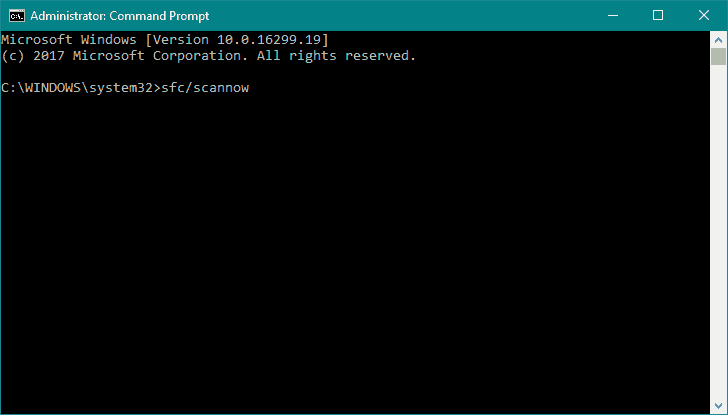
- Изчакайте, докато процесът приключи (може да отнеме известно време).
- Ако се намери решението, то ще бъде приложено автоматично.
- Сега затворете командния ред и рестартирайте компютъра си.
Ако вграденият инструмент за отстраняване на неизправности не успя да разреши проблема, нека опитаме SFC сканирането. Този инструмент от командния ред сканира вашата система и търси потенциални проблеми.
SFC сканирането автоматично ще разреши всеки проблем, ако решението е възможно.
6. Стартирайте DISM
- Щракнете с десния бутон върху Старт и отворете Команден ред (администратор).
- Поставете следната команда и натиснете Въведете:
DISM /Online /Cleanup-Image /RestoreHealth
- Изчакайте, докато сканирането приключи.
- Рестартирайте компютъра си и опитайте да актуализирате отново.
- С инсталационния носител на Windows
- Поставете инсталационния носител на Windows.
- Щракнете с десния бутон върху менюто "Старт" и от менюто изберете командния ред (администратор).
- В командния ред въведете следните команди и натиснете Enter след всяка:
dism /онлайн /cleanup-image /scanhealth
dism /онлайн /cleanup-image /restorehealth - Сега въведете следната команда и натиснете Enter:
DISM /Online /Cleanup-Image /RestoreHealth /източник: WIM: X: SourcesInstall.wim: 1 /LimitAccess - Уверете се, че сте променили х стойност с буквата на монтираното устройство с инсталация на Windows 10.
- След като процедурата приключи, рестартирайте компютъра.
Ако все още получавате Рестартирайте необходимата PCI шина съобщение, може да успеете да го поправите с DISM.
Обслужването и управлението на изображението за внедряване (DISM) е инструмент, който презарежда образа на системата и възможните проблеми могат да бъдат разрешени по пътя.
- Поправете грешката в страницата с данни на ядрото в Windows 10/11 в няколко стъпки
- Пълна корекция: Стартиране като администратор не работи в Windows 10/11
- Поправка: Компютърът с Windows 10/11 блокира при рестартиране
- Windows Uninstaller не работи [100% фиксирано]
7. Премахнете настройките за овърклок
Като се използва софтуер за овърклок можете да промените как работи определен хардуер и да постигнете по-добра производителност, но овърклокът на вашия хардуер е свързан с определени рискове.
Чрез овърклок на вашия хардуер можете потенциално да повредите компютъра си и да предизвикате нестабилност на системата и съобщения за грешки, като напр. Вашият компютър трябва да се рестартира PCI шината.
Малко потребители съобщиха, че са успели да поправят тази грешка, като зададат часовника на паметта на стойността по подразбиране.
Но имайте предвид, че почти всяка настройка за овърклок може да причини тези типове грешки, затова не забравяйте да премахнете всички настройки за овърклок и проверете дали това коригира грешката.
- Рестартирайте компютъра си по време на последователността на зареждане няколко пъти, за да стартирате Автоматичен ремонт. Като алтернатива можете да натиснете и задържите Shift клавиш и щракнете върху Рестартирам бутон.

- Избирам Отстраняване на неизправности и отидете на Нулирайте този компютър.Сега изберете Премахнете всичко. Може да бъдете помолени да поставите инсталационен носител на Windows 10, така че бъдете готови да направите това.
- Избирам Само устройството, където е инсталиран Windows и след това изберете Просто премахни мойте файлове и щракнете върху Нулиране бутон.
- Следвайте инструкциите и изчакайте процеса на нулиране да завърши.
След като процесът на нулиране приключи, всички файлове от вашето C устройство ще бъдат премахнати, заедно с всяка софтуерна причина за грешката BSoD.
Ако грешката в драйвера на PCI шината в Windows 10 е причинена от софтуер, можете да я поправите, като извършите a Windows 10 нулиране.
Тази процедура е подобна на чиста инсталация, и ще премахне всички файлове от вашия C дял, така че преди да започнете нулиране на Windows 10, силно ви съветваме да създадете резервно копие на вашите важни файлове.
Също така си струва да се спомене, че тази процедура може да изисква Windows 10 инсталационен носител, и можете лесно да създадете стартиращ файл флашка като се използва Инструмент за създаване на медии.
9. Проверете хардуера си
Грешка на PCI шината, изискваща рестартиране, може да бъде причинена от несъвместим хардуер и ако наскоро сте инсталирали нов хардуер, не забравяйте да го премахнете или замените.
Ако новият хардуер не е напълно съвместим с вашия компютър, което може да доведе до нестабилност на системата и BSoD грешки, така че не забравяйте да премахнете наскоро инсталирания хардуер.
Ако проблемът не е причинен от нов хардуер, не забравяйте да проверите всички основни хардуерни компоненти, като вашата RAM, дънна платка, харддиск, и т.н.
Тази грешка обикновено се причинява от проблемни драйвери или от овърклок, така че не забравяйте да актуализирате всичките си драйвери и да премахнете всички настройки за овърклок, за да коригирате тази грешка.
 Все още имате проблеми?Поправете ги с този инструмент:
Все още имате проблеми?Поправете ги с този инструмент:
- Изтеглете този инструмент за ремонт на компютър оценен страхотно на TrustPilot.com (изтеглянето започва на тази страница).
- Щракнете върху Започни сканиране за да намерите проблеми с Windows, които биха могли да причинят проблеми с компютъра.
- Щракнете върху Поправи всичко за отстраняване на проблеми с патентовани технологии (Изключително отстъпка за нашите читатели).
Restoro е изтеглен от 0 читатели този месец.
често задавани въпроси
PCI е съкращение за Peripheral Component Interconnect и е стандартна за индустрията шина за свързване на периферни устройства към компютър.
ВЪТРЕШНАТА грешка на PCI BUS DRIVER е a BSoD грешка това често се причинява от проблемен драйвер за компонент, свързан към PCI слот. Може също да сигнализира за проблем със самия хардуерен компонент.
Основните неща, които трябва да направите в тази ситуация, са да актуализирате Windows 1o и драйверите. След това стартирайте инструмента за отстраняване на хардуерни проблеми в Windows. Ако все още срещате проблема, прочетете нашите пълно ръководство за отстраняване на този проблем.


